[メタル バンプ 9](Metal Bump9)を DirectX ビューポート シェーダとして選択すると、このロールアウトが表示されます。メタル バンプ 9 シェーダには、浮き出し効果のための法線マップを含め、さまざまなテクスチャをベイク処理したマップが表示されます。これは輝きのあるサーフェスを表示するときに便利です。
注: Direct3D がアクティブなドライバになっている場合、[DirectX マネージャ](DirectX Manager)ロールアウトは DirectX シェーダ、マルチ/サブオブジェクト、シェル、および XRef 以外のすべての標準マテリアルに表示されます。 また、mental ray マテリアルの Car Paint、Matte/Shadow Reflection、mental ray マテリアル、すべてのサブサーフェス スキャッタリング シェーダで表示することができます。
注: メタル バンプ 9 シェーダを使用するには、Direct3D グラフィック ドライバを使用するように 3ds Max を設定しておく必要があります。グラフィック ドライバの設定を変更するには、ビューポートの基本設定を参照してください。
メタル バンプ 9 シェーダの結果は、オブジェクト タイプに関係なく、常にビューポートで表示することができます。
警告: メタル バンプ 9 シェーダを使用すると、シェーディングされたビューポートでさまざまな効果が得られるように設定を調整できます。これらの設定は、テクスチャをベイク処理したオブジェクトを他の Direct3D デバイスで表示する場合、必ずしも適用されるとは限りません。
インタフェース
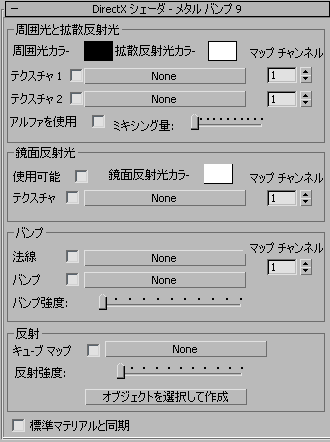
[周囲光と拡散反射光](Ambient & Diffuse)領域
- 周囲光カラー
- 黒以外のときは、オブジェクトの周囲光カラーに色付けします。カラー見本をクリックして[カラー セレクタ](Color Selector)を表示し、周囲光カラーを選択します。既定値は黒です。
- 拡散反射光カラー
- 白以外のときは、オブジェクトの拡散反射光カラーに色付けします。カラー見本をクリックして[カラー セレクタ](Color Selector)を表示し、拡散反射光カラーを選択します。既定値は白です。
- テクスチャ 1
- 拡散反射光カラーのテクスチャ マップを表示します。通常は、テクスチャをベイク処理した拡散反射光のマップ、完成マップ、ブレンド マップのいずれかになります。
個別のコントロールの詳細は、「マップ コントロール」を参照してください。
- テクスチャ 2
- 拡散反射光カラーの 2 番目のテクスチャ マップを表示します。通常は、テクスチャをベイク処理したライティングのマップまたはシャドウ マップのいずれかになります。
個別のコントロールの詳細は、「マップ コントロール」を参照してください。
- アルファを使用
- このチェック ボックスにチェックマークが付いている場合は、アルファ チャネルが表示されます。チェックマークが付いていない場合は表示されません。既定値ではチェックマークが付いていません。
- ミキシング量
- シェーディングされたビューポート内の 2 つのテクスチャ マップのミキシングを調整します。
[鏡面反射光](Specular)領域
- 使用可能
- このチェック ボックスにチェックマークが付いている場合は、オブジェクトの鏡面反射光ハイライトを使用できます。既定値ではチェックマークが付いていません。
- 鏡面反射光カラー
- オブジェクトの鏡面反射光カラーを指定します。カラー見本をクリックして[カラー セレクタ](Color Selector)を表示し、鏡面反射光カラーを選択します。既定値は白です。
- テクスチャ
- オブジェクトの鏡面反射光マップを表示します。通常は、テクスチャをベイク処理した鏡面反射光のマップになります。
個別のコントロールの詳細は、「マップ コントロール」を参照してください。
[バンプ](Bump)領域
- 法線
- オブジェクトのノーマル マップを表示します。通常は、テクスチャをベイク処理した法線のマップになります。
個別のコントロールの詳細は、「マップ コントロール」を参照してください。
- バンプ
- オブジェクトのバンプ マップを表示します。一般的に、元のマテリアルに使用するバンプ マップになります。
個別のコントロールの詳細は、「マップ コントロール」を参照してください。
- バンプ強度
- シェーディングされたビューポート内のバンプの強度を調整します。
[反射](Reflection)領域
- 立方体マップ
- シーンの周りに立方体として投影される反射マップを表示します。一般的に、環境マップになります。
- 反射強度
- シェーディングされたビューポート内の反射の強度を調整します。
- オブジェクトを選択して作成
- クリックしてオブジェクトを選択し、ビューポートで使用する反射を 3ds Max が生成します。
- 標準マテリアルを同期
- オンの場合、メタル バンプ 9 シェーダを調整した内容によって、アクティブな標準マテリアルの設定が更新され、変更を保存することができます。オフの場合、標準マテリアルは変更されません。既定値ではチェックマークが付いていません。
マップ コントロール
[DirectX シェーダ - メタル バンプ 9](DirectX Shader - Metal Bump 9)ロールアウトでは、すべてのテクスチャ マップに同じ一般コントロールがあります。
- [切り替え]
- オンにすると、マップがビューポートで使用されます。オフにすると、使用されません。マップが割り当てられている場合、既定値はオンですが、それ以外の場合はオフになります。
- [マップ](Map)ボタン
- クリックして、オブジェクトのコンポーネントに使用するテクスチャ マップを選択します。
- マップ チャネル
- このマップが使用するマップ チャネルを指定します。
キュービック反射マップ(キュ-ブ マップ)には、このコントロールはありません。